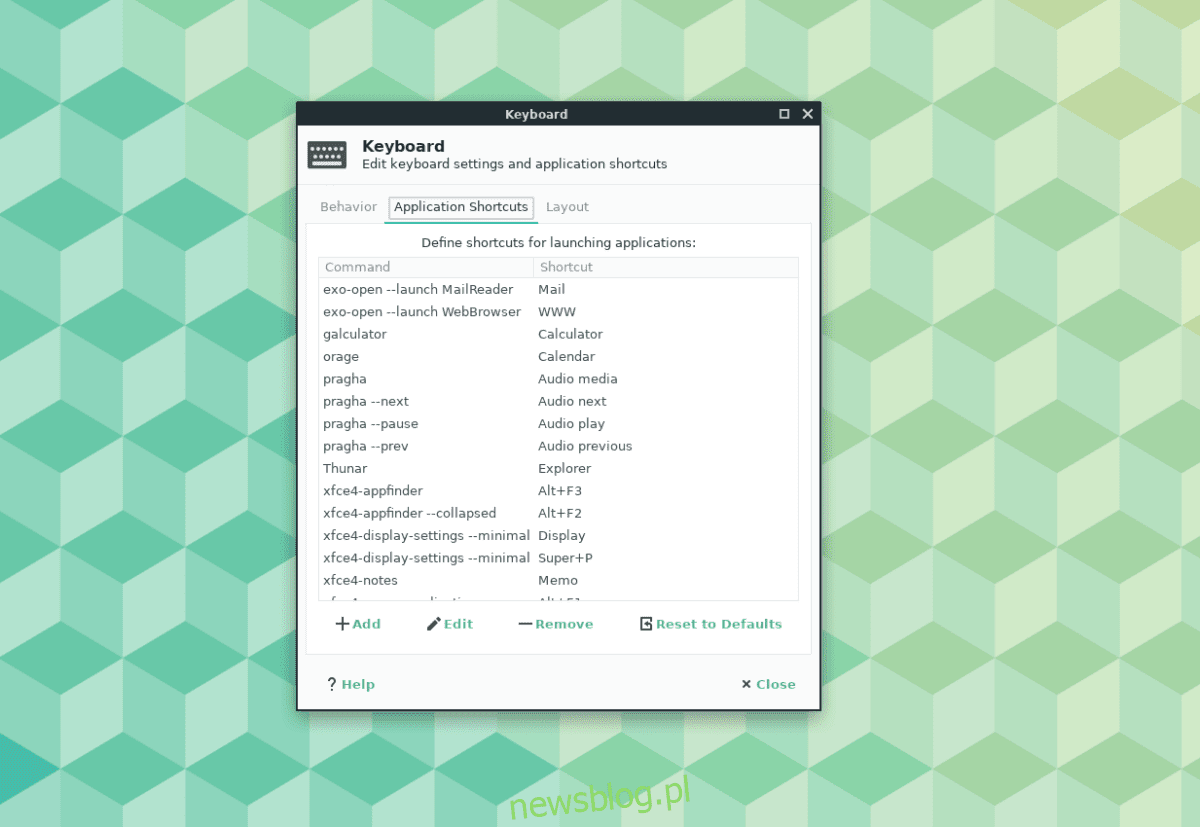
Bạn mới sử dụng môi trường máy tính để bàn XFCE trên Linux và muốn sửa đổi các phím tắt mặc định? Bạn muốn thêm các lệnh phím tắt tùy chỉnh mới nhưng không biết cách thực hiện? Chúng tôi có thể giúp! Đây là cách tùy chỉnh phím tắt trong XFCE4!
Phím tắt mặc định
XFCE4 không được tải với hàng chục phím tắt như các môi trường máy tính để bàn Linux khác, nhưng nó có rất nhiều phím tắt. Các phím tắt này được ẩn trong phần “Bàn phím” của cài đặt máy tính để bàn. Để truy cập khu vực này, hãy mở menu ứng dụng XFCE, tìm ứng dụng cài đặt và mở nó. Ngoài ra, nhấn Alt + F2 trên bàn phím để mở trình khởi chạy ứng dụng. Sau đó nhập lệnh dưới đây.
xfce4-settings-manager
Trong ứng dụng Cài đặt, bạn sẽ nhận thấy hàng chục biểu tượng lối tắt ứng dụng, tất cả đều chỉ ra các tùy chọn khác nhau mà bạn có thể tùy chỉnh trong XFCE4. Sắp xếp các biểu tượng này và tìm biểu tượng có nội dung “Bàn phím” và nhấp đúp vào biểu tượng để mở.
Có thể dễ dàng xem các phím tắt mặc định trong phần Bàn phím của Cài đặt bằng cách nhấp vào tab “Phím tắt ứng dụng”.
Bên cạnh mỗi phím tắt XFCE, bạn sẽ thấy một tổ hợp phím trong cột “Phím tắt”.
Bạn muốn biết thêm về các phím tắt mặc định? Tìm nút “Trợ giúp” và nhấp vào nút đó bằng chuột để tự động mở mục XFCE Wiki trong cài đặt bàn phím.
Sửa đổi phím tắt mặc định
Các phím tắt mặc định là hợp lý và các nhà phát triển đã hoàn thành tốt công việc định cấu hình chúng theo cách hợp lý. Tuy nhiên, không phải ai sử dụng XFCE cũng sẽ hài lòng với các cài đặt mặc định, vì vậy thật tốt khi biết rằng bạn có thể thay thế các phím tắt nếu cần.
Để thay thế phím tắt mặc định, hãy tìm lệnh trong danh sách bằng cách xem cột “Lệnh”. Khi bạn tìm thấy lệnh bạn muốn sửa đổi, hãy chuyển đến cột “Phím tắt” và nhấp đúp vào tổ hợp phím bằng chuột.
Khi bạn nhấp đúp vào tổ hợp bàn phím, một cửa sổ sẽ xuất hiện. Sử dụng bàn phím, nhấn tổ hợp mới mà bạn muốn đặt cho phím tắt. Lặp lại điều này cho bất kỳ số phím tắt mặc định nào. Khi hoàn tất, nhấp vào “Đóng” để đóng ứng dụng.
Loại bỏ các phím tắt mặc định
Một số phím tắt trong XFCE là không cần thiết. May mắn thay, chúng có thể bị xóa trong cột “Phím tắt ứng dụng”. Để xóa một phím tắt, hãy xem qua danh sách “Lệnh” và nhấp chuột vào nó để chọn. Sau đó bấm nút “Xóa” để xóa nhanh phím tắt. Lặp lại quy trình này để xóa bao nhiêu phím tắt mặc định tùy thích.
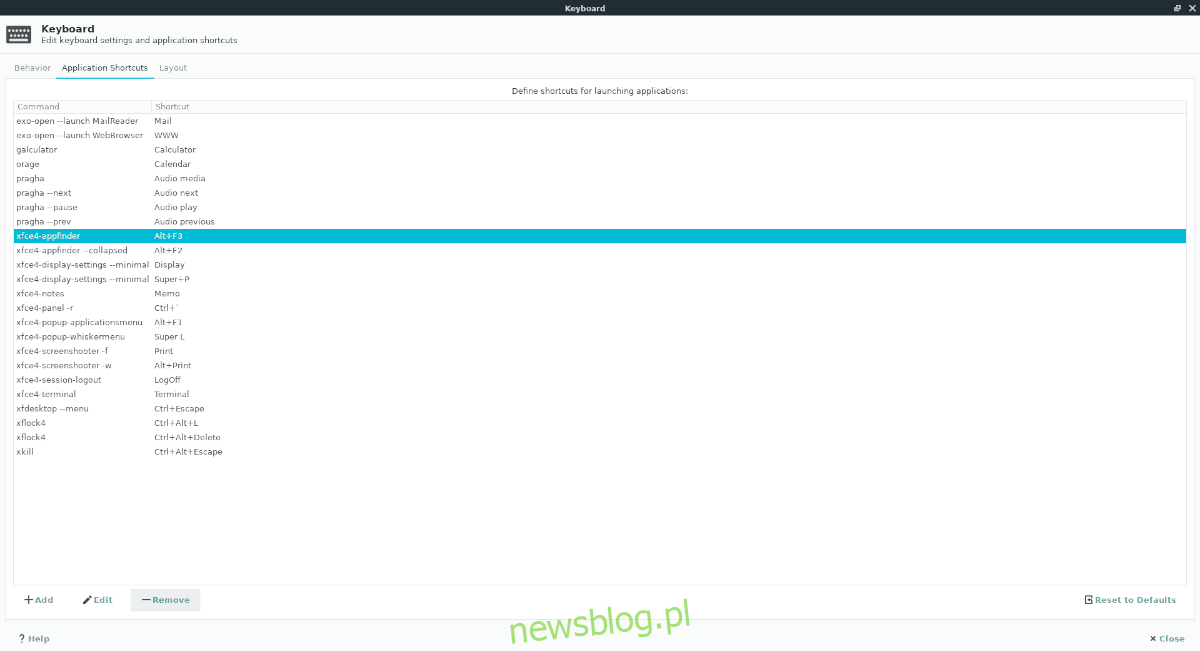
Bạn muốn khôi phục các phím tắt đã bị xóa khỏi hệ thống của mình? Tìm nút “Khôi phục mặc định” và nhấp vào nút đó bằng chuột. Nó sẽ khôi phục tất cả các phím tắt đã xóa trước đó.
Tạo phím tắt của riêng bạn
XFCE, giống như tất cả các môi trường máy tính để bàn Linux, cho phép người dùng tạo các phím tắt tùy chỉnh. Đặc biệt, người dùng có thể tạo các phím tắt tùy chỉnh để thực hiện một số hành động nhất định trong cửa sổ, trên màn hình nền, khởi chạy ứng dụng và thậm chí chạy tập lệnh.
Không có phần phím tắt “tùy chỉnh” trên màn hình XFCE. Thay vào đó, các phím tắt tùy chỉnh được thêm vào danh sách phím tắt hiện có.
Để tạo phím tắt của riêng bạn, hãy mở ứng dụng Cài đặt và nhấp vào “Bàn phím”. Trong ứng dụng “Bàn phím”, hãy tìm tùy chọn “Thêm” ở cuối cửa sổ và dùng chuột nhấp vào tùy chọn đó.
Bằng cách nhấp vào nút “Thêm”, một cửa sổ sẽ xuất hiện có nhãn “Lệnh tắt”. Tìm “Lệnh”. Có một trường trống bên cạnh nơi bạn có thể điền vào thao tác bàn phím.
Trong hộp, hãy nhập lệnh của ứng dụng bạn muốn khởi chạy bằng phím tắt. Hoặc, nếu bạn muốn chạy tập lệnh, hãy viết “sh /path/to/script/”.
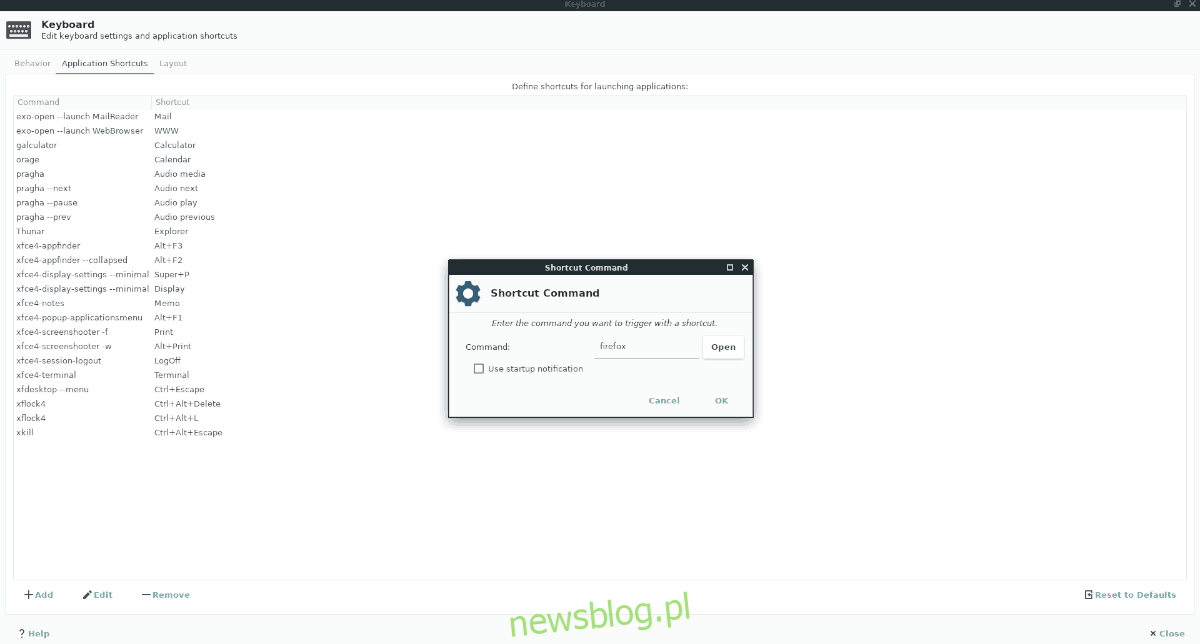
Lưu ý: Không thể tìm thấy lệnh bạn muốn nhập trong trường “Lệnh”? Thay vào đó, hãy nhấp vào “Mở” để tìm kiếm ứng dụng trên PC Linux của bạn. Sau khi hoàn thành lệnh trong trường “Lệnh”, nhấp vào “OK” để chuyển sang trang tiếp theo.
Trên trang tiếp theo trong cửa sổ Cấu hình phím tắt XFCE, bạn sẽ được yêu cầu tạo tổ hợp phím để sử dụng để truy cập phím tắt. Để đặt tổ hợp, hãy nhấn các phím trên bàn phím bạn muốn sử dụng.
Đảm bảo lặp lại quy trình phím tắt tùy chỉnh được nêu ở trên nếu cần. Không có giới hạn trong XFCE cho các phím tắt tùy chỉnh. Nhấp vào “Đóng” khi hoàn tất.
Xóa phím tắt tùy chỉnh
Để loại bỏ các phím tắt tùy chỉnh trong XFCE, hãy đi qua cột “Lệnh” và chọn bằng chuột. Sau đó chọn nút “Remove” để xóa khỏi hệ thống.
Ngoài ra, bạn có thể xóa nhiều phím tắt tùy chỉnh cùng một lúc bằng cách chọn nút “Khôi phục mặc định” vì điều này sẽ xóa mọi thứ không được thiết lập theo mặc định.
